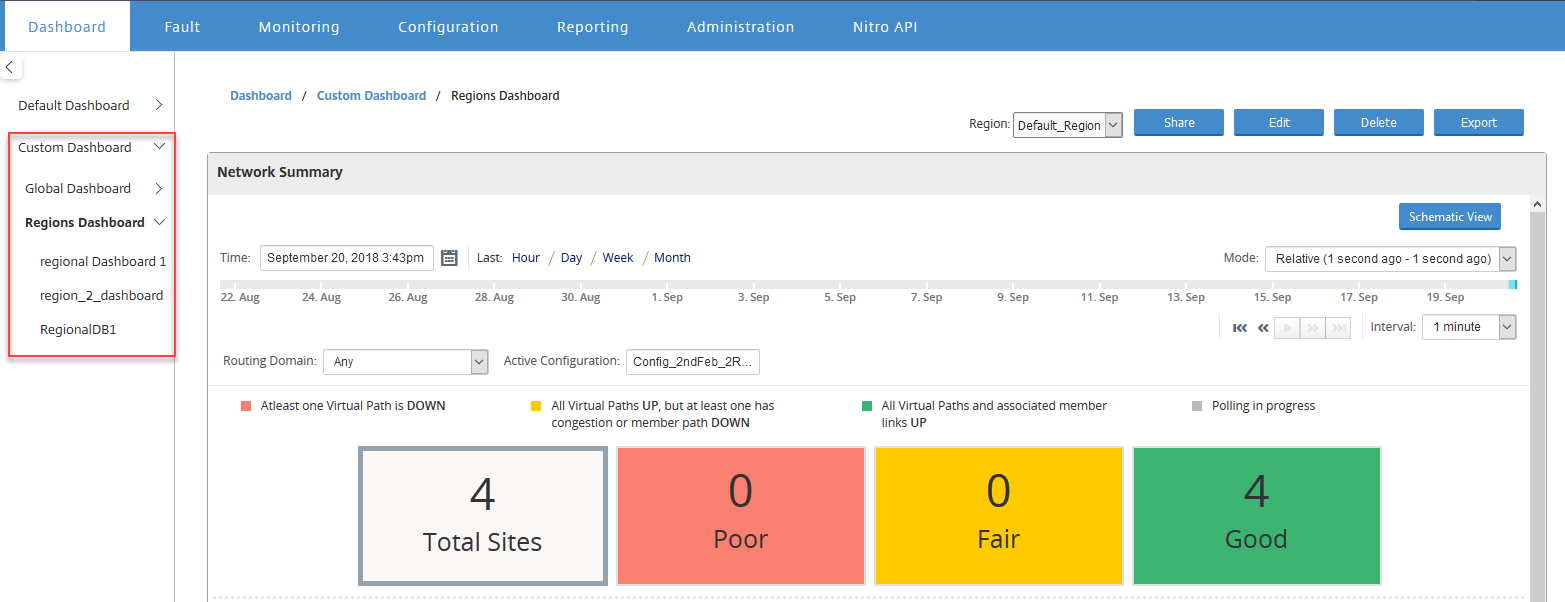控制板
Citrix SD-WAN Center 控制板一目了然地显示常见统计信息的子集。对于单区域部署,将从 Citrix SD-WAN Center 中发现的 MCN 获取统计信息。对于多区域部署,将从所有区域性 Citrix SD-WAN Center 收集器获取所选时间间隔的统计信息。您可以查看以下统计信息:
- 网络摘要
- 网络 QoE
- 热门站点
- 清单
- 事件和警报
- 热门应用
- HDX QoE
- 管理基础结构
对于单区域部署,系统会在控制板上显示默认的区域统计信息。对于多区域部署,可以选择查看多区域控制板或区域控制板。要查看多区域控制板,请在区域菜单中选择全部。但是,如果配置的站点超过 300 个,则无法查看多区域摘要仪表板。
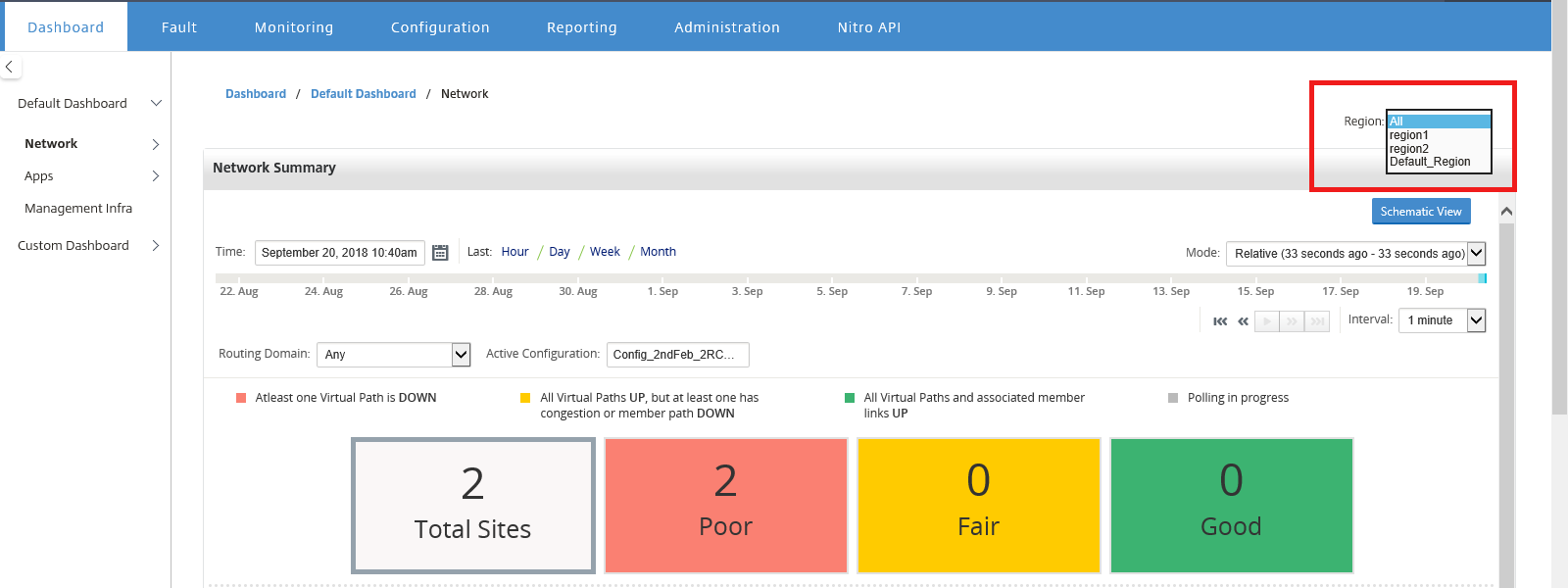
您可以在每个区域磁贴上查看 MCN 连接状态。MCN 连接状态是 RCN 和 MCN 之间虚拟路径的运行状况。
注意
对于多区域部署,默认的区域统计信息包含 MCN 管理的所有站点的统计信息。它可能还包括 RCN 统计信息,因为 RCN 具有通往 MCN 的虚拟路径。
地区下拉菜单在 Citrix SD-WAN Center 收集器中不可用。
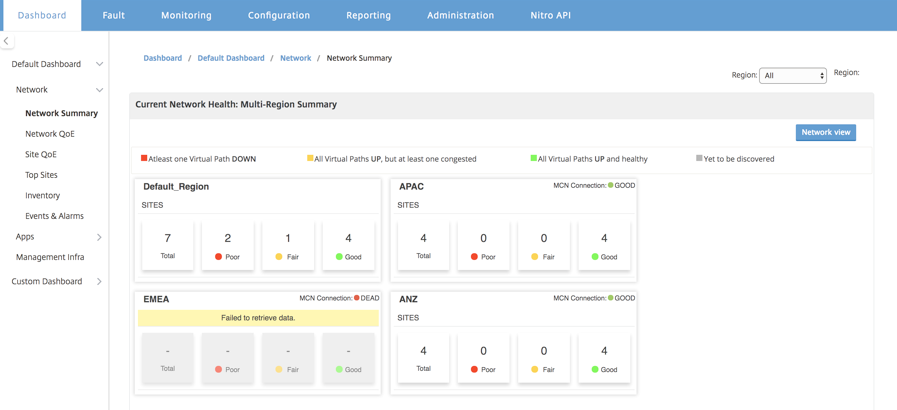
此时将根据所配置的轮询时间间隔刷新 Citrix SD-WAN Center 控制板。默认轮询时间间隔为 5 分钟。有关详细信息,请参阅 轮询间隔。
网络摘要
对于多区域部署,网络摘要小组件概述了所有不同区域的网络运行状况。将显示网络中每个区域的地区卡,其中包含以下信息:
- 该地区的站点总数。
- 处于 “差” 状态的站点数量。当至少有一个虚拟路径为“关闭”时,站点处于较低状态。
- 处于博览会状态的网站数量。如果站点中的所有虚拟路径都已启动,但至少有一个路径出现拥堵问题或者成员路径已关闭,站点将处于公平状态。
- 处于良好状态的站点数量。所有虚拟路径和关联的成员路径都设置为“正常”时,站点处于良好状态。
- 处于 “未知” 状态的站点数量。轮询正在进行时,站点处于“未知”状态。
要查看多区域网络摘要,请导航到控制板>默认控制板>网络>网络摘要,然后在区域下拉菜单中,选择全部。
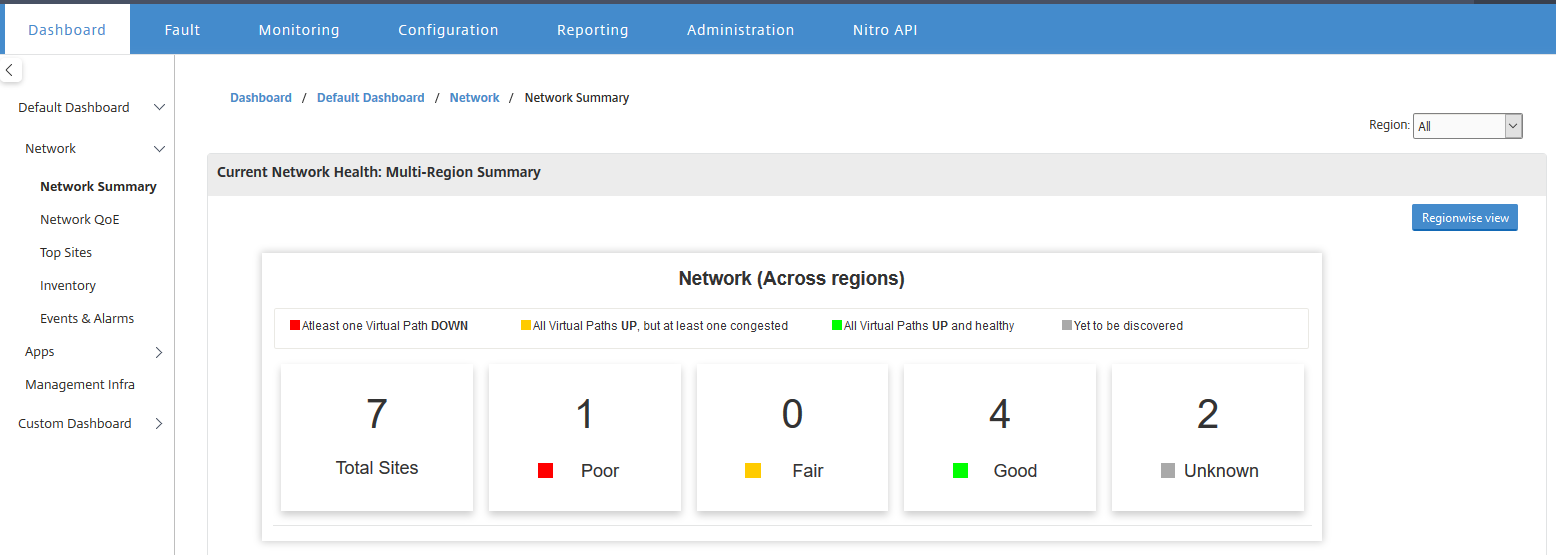
默认情况下,屏幕在网络视图中显示。您可以通过单击区域明智视图查看多区域网络摘要的当前网络运行状况。您还可以在每个区域磁贴上查看 MCN 连接状态。
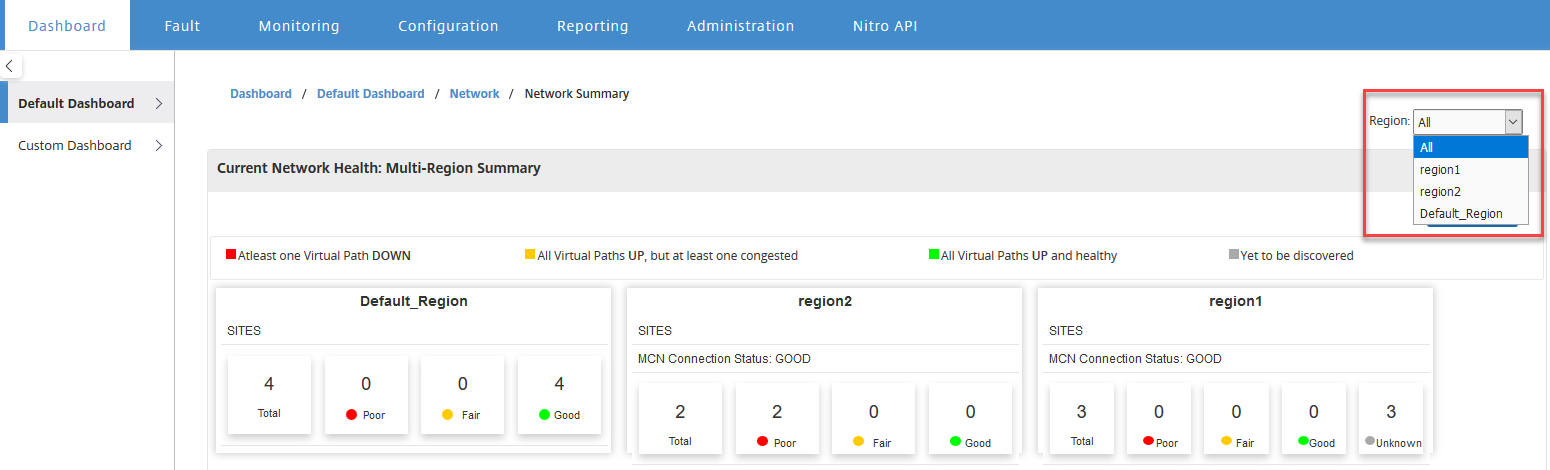
单击区域卡可向下钻取到区域控制板。
对于单个区域,网络摘要小组件提供了所选区域的网络运行状况概述。
要查看区域网络摘要,请导航到控制板>默认控制板>网络>网络摘要,然后在地区下拉菜单中选择一个区域。
您可以在切片视图或逻辑示意图视图中查看区域网络摘要。
可以使用“日程表”控件查看选定时间段内的网络状态摘要。您还可以在一段时间范围内播放或暂停网络状态。
模式有助于将时间视为相对或绝对概念。
有关时间轴和模式的详细信息,请参阅 时间轴控件。
瓷砖视图
平铺视图提供以下信息:
- 该地区的站点总数。
- 处于 “差” 状态的站点数量。当至少有一个虚拟路径为“关闭”时,站点处于较低状态。
- 处于博览会状态的网站数量。如果站点中的所有虚拟路径都已启动,但至少有一个路径出现拥堵问题或者成员路径已关闭,站点将处于公平状态。
- 处于良好状态的站点数量。所有虚拟路径和关联的成员路径都设置为“正常”时,站点处于良好状态。
- 处于 “未知” 状态的站点数量。轮询正在进行时,站点处于“未知”状态。
要查看两个站点之间的路径的图形表示,请选择该路径,然后单击显示。
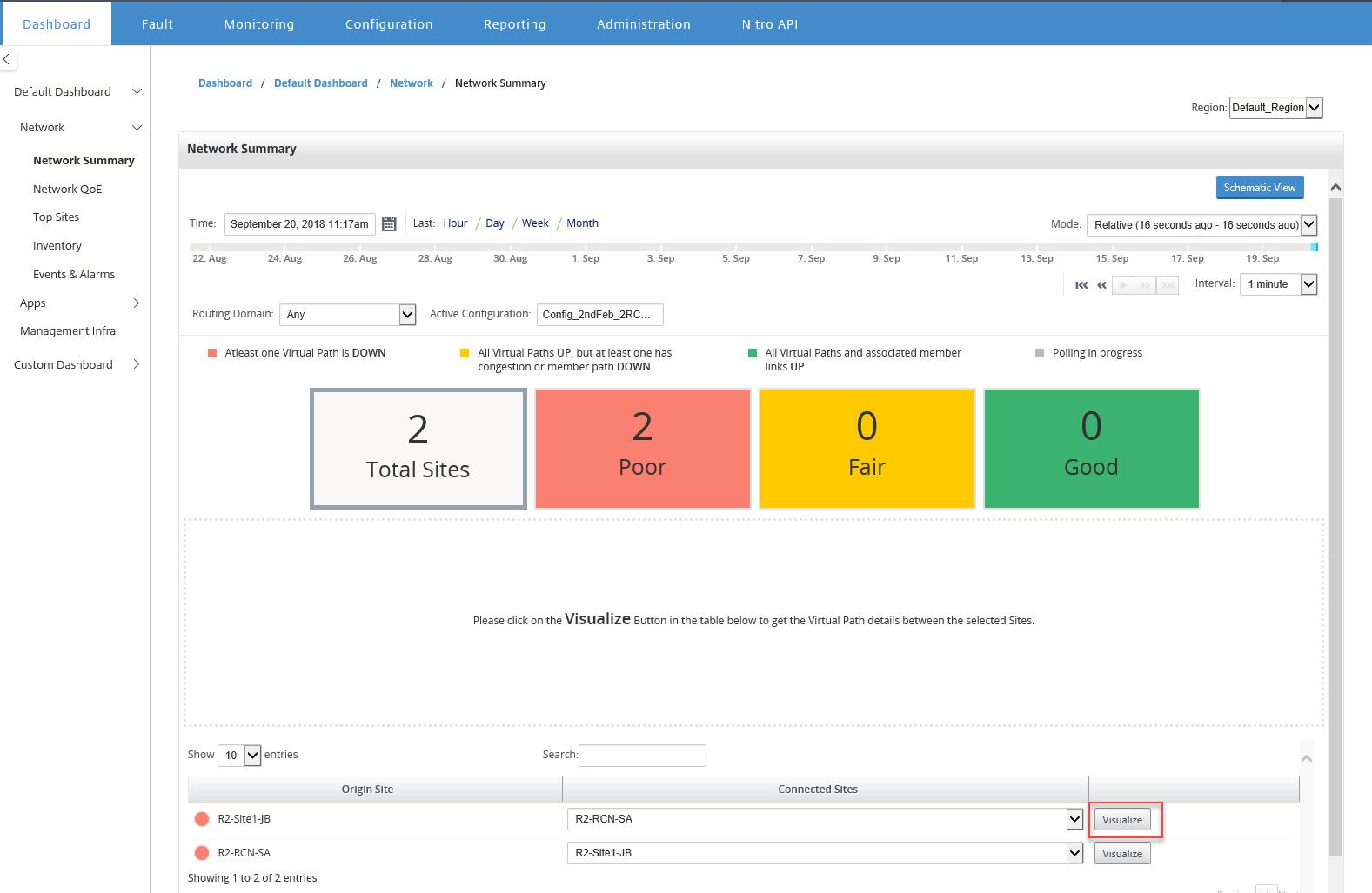
将鼠标光标悬停在站点或路径上以查看更多详细信息。单击要查看的站点,然后选择报告选项。
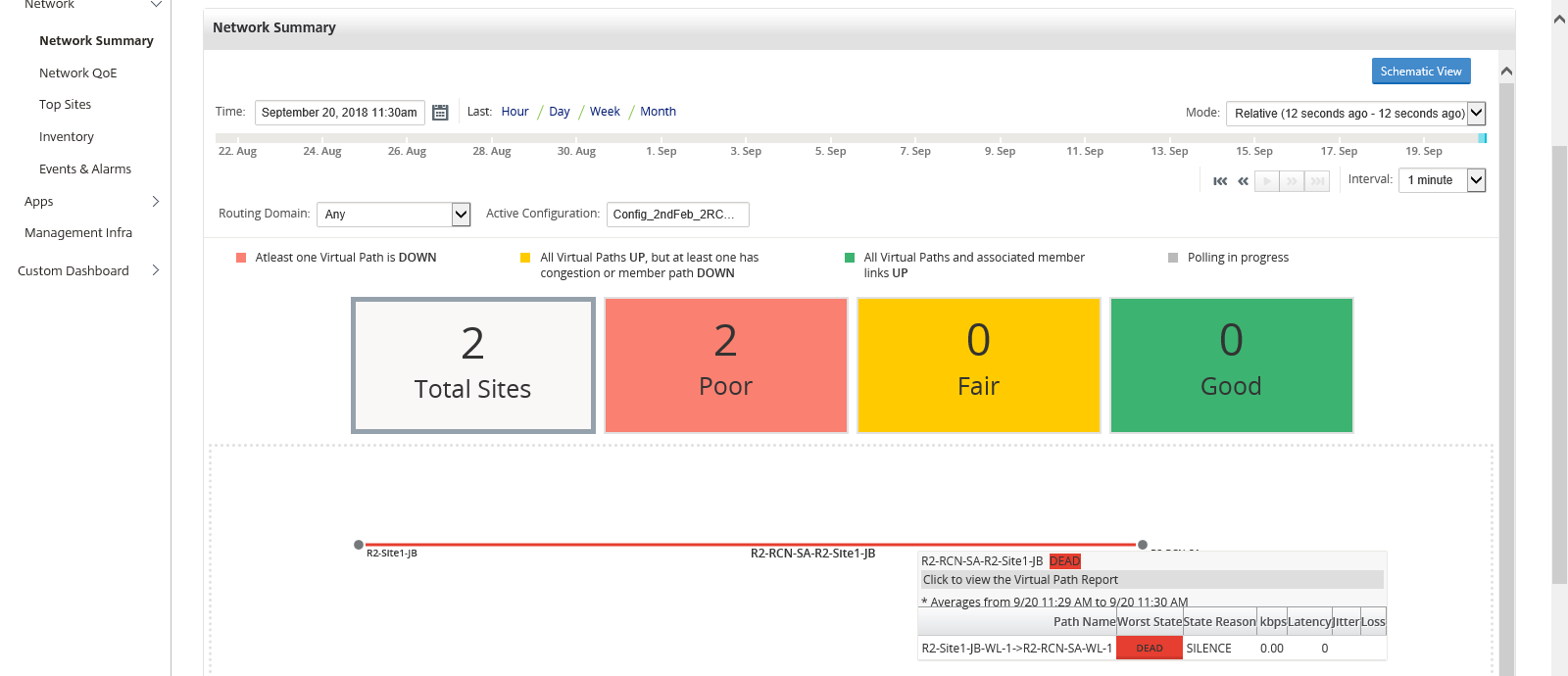
示意图视图
示意图视图提供 SD-WAN 网络的图形视图。此部分中显示的信息将根据所选配置和路由域进行更新。要在此处查看网络映射,必须从主控制器节点 (MCN) 导入网络配置和网络映射。有关更多信息,请参阅导入 MCN 配置。
将鼠标光标悬停在站点或路径上以查看更多详细信息。单击站点以查看报告选项。
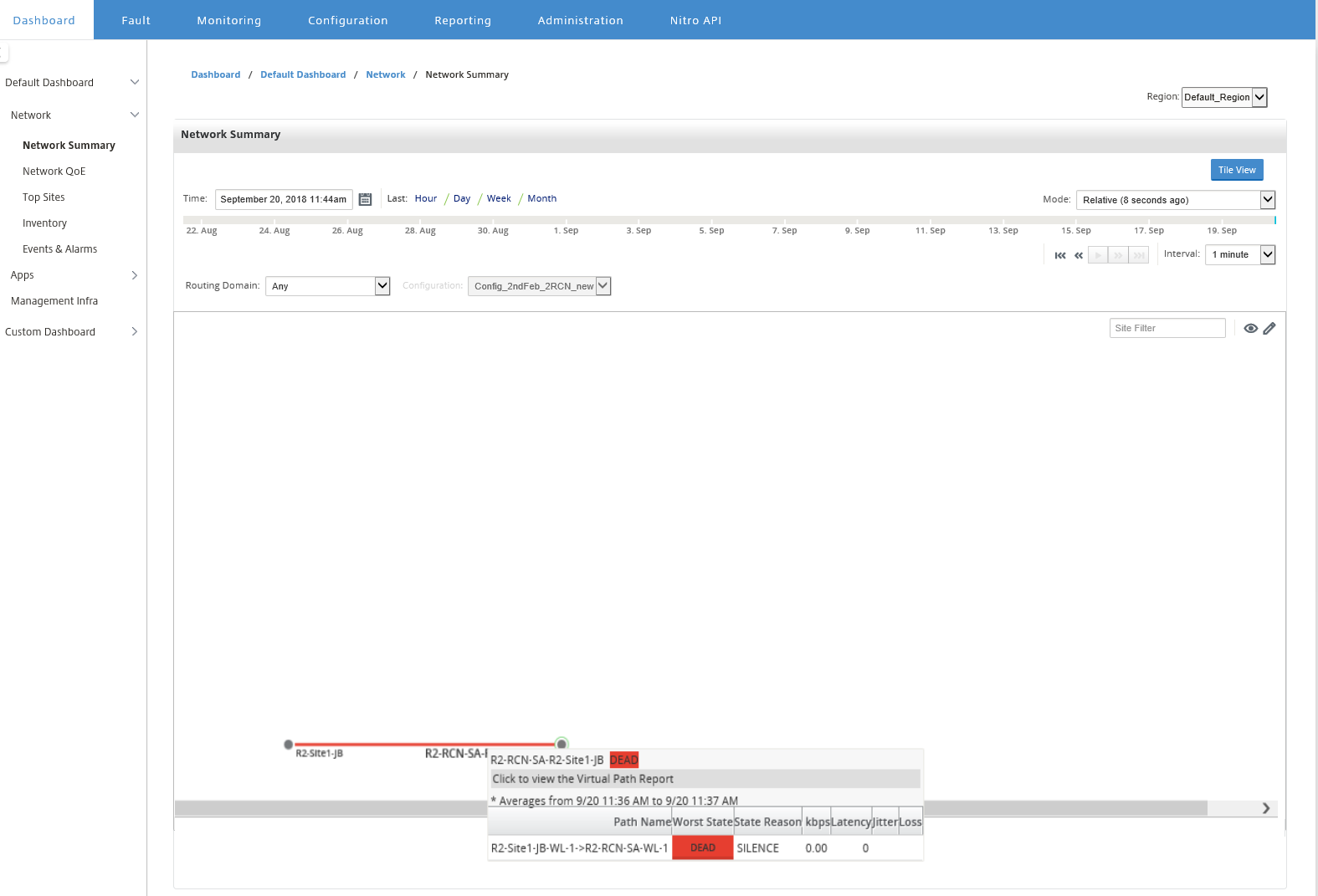
网络 QoE
网络 QoE 小组件提供了虚拟路径的可用性、丢失、延迟以及抖动参数的图形表示形式。它提供覆盖虚拟路径和底层成员路径的统计信息。
对于多区域部署,可以根据所选指标查看底部10个虚拟路径的列表。在所选时间间隔内,将从所有区域收集器收集虚拟路径数据。您可以查看最需要注意的虚拟路径的带宽、抖动、损耗和拥塞详细信息。
要查看多区域虚拟路径运行状况,请导航到控制板>默认控制板> 网络 > 网络 QoE ,然后在地区下拉菜单中选择全部。
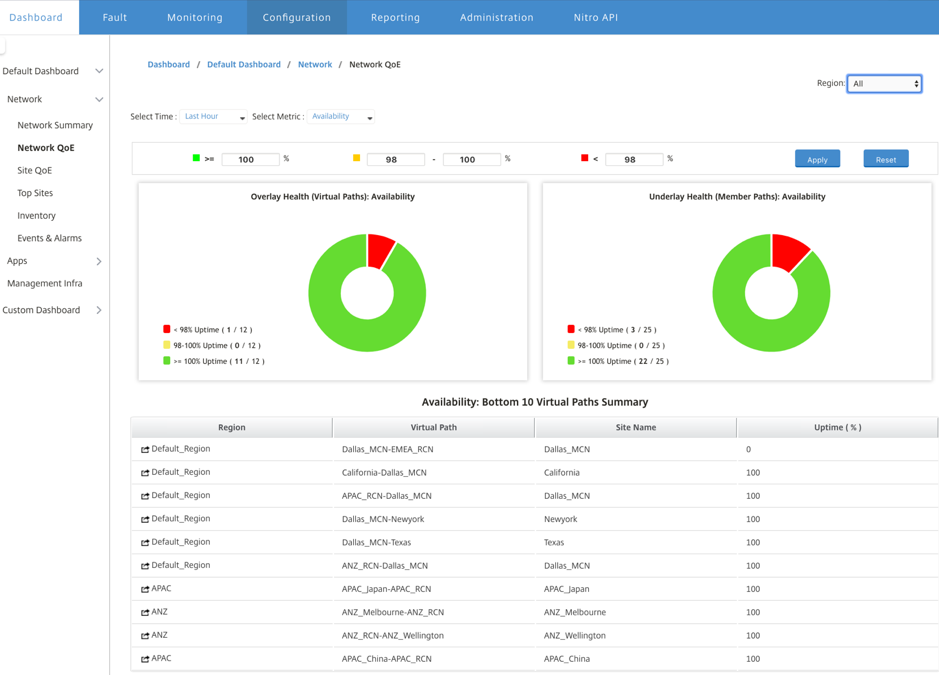
对于单个区域,可以根据所选指标查看底部10个虚拟路径的列表。在选定的时间间隔内收集统计信息。您可以查看最需要注意的虚拟路径的带宽、抖动、损耗和拥塞详细信息。
可以在选定的时间间隔内比较所选指标(可用性、丢失、抖动、延迟)的覆盖和底层路径。您还可以设置指标的自定义阈值,并在单击应用时保存它们。单击重置以存储默认阈值。
用户还可以通过使用每行左侧的向下钻取按钮 向下钻取 到表中的任何虚拟路径。将显示 Site QoE ,其中包含管道与其底层成员路径之间的详细比较。
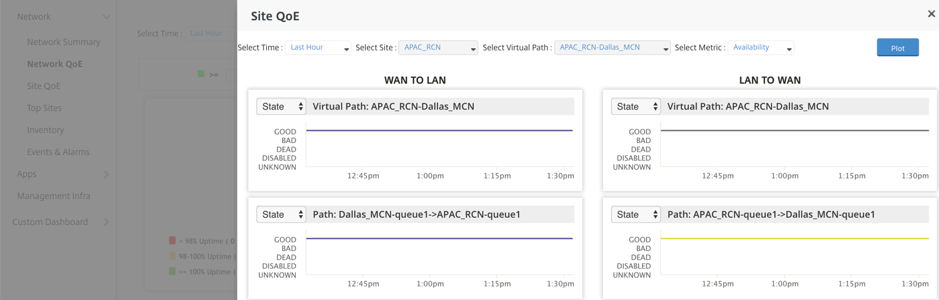
在滑块中,默认情况下会选择站点名称和虚拟路径,具体取决于您单击的行,它将被禁用。但是,用户可以选择不同的时间范围和量度,然后单击 绘 图选项绘制新图表。
要查看区域虚拟路径运行状况统计信息,请导航到控制板>默认控制板> 网络 > 网络 QoE ,然后在地区下拉菜单中选择一个区域。
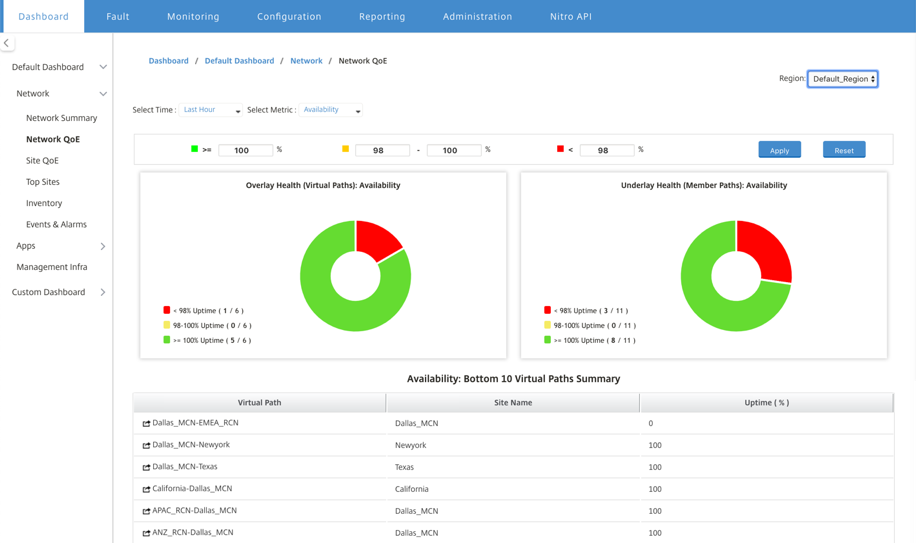
网站 QoE
您可以使用 Site QoE 作为比较虚拟路径及其底层成员路径的工具。您需要从此站点和指标中选择站点和任何虚拟路径。单击 绘图。
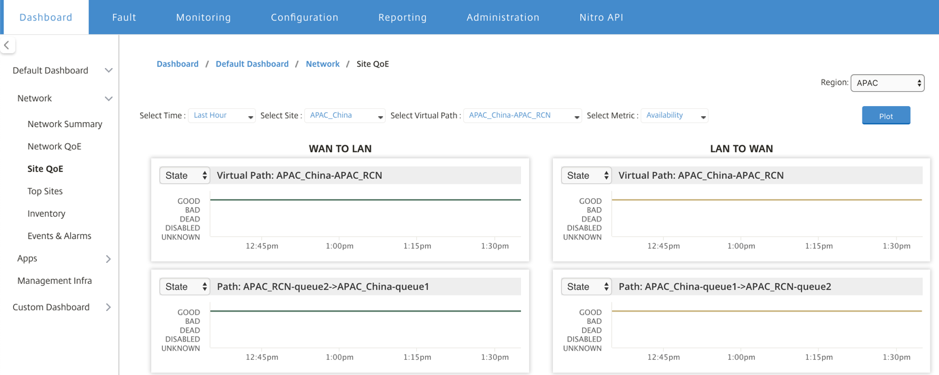
在第一部分中,它绘制了 WAN 到 LAN 和LAN到 WAN 方向的虚拟路径统计信息。下面的部分将绘制所有底层成员路径图表。这两种情况在区域和网络层面都存在。
热门站点
对于多区域部署,热门站点小组件将在选定的时间间隔内列出所有区域中的前10个站点(具有最高带宽使用情况)。
要查看所有区域中的最上面的站点,请导航到控制板>默认控制板>网络>热门站点,然后在地区下拉菜单中选择全部。
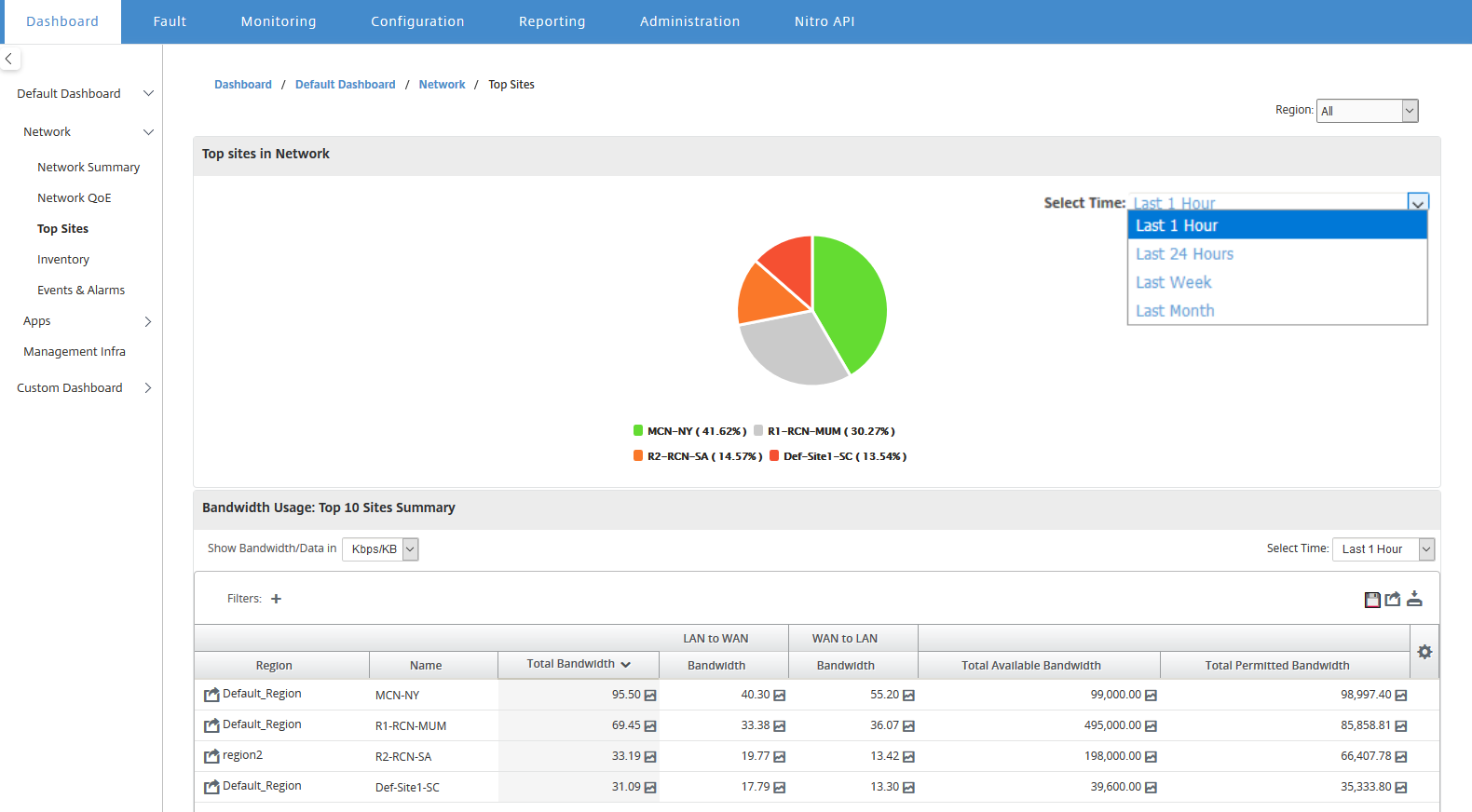
单击站点或指标可查看详细的报告和统计信息。
对于单个区域,”热门站点” 小组件显示该区域中所有站点的带宽使用情况统计信息。在选定的时间间隔内收集统计信息。您可以根据路由域过滤站点。
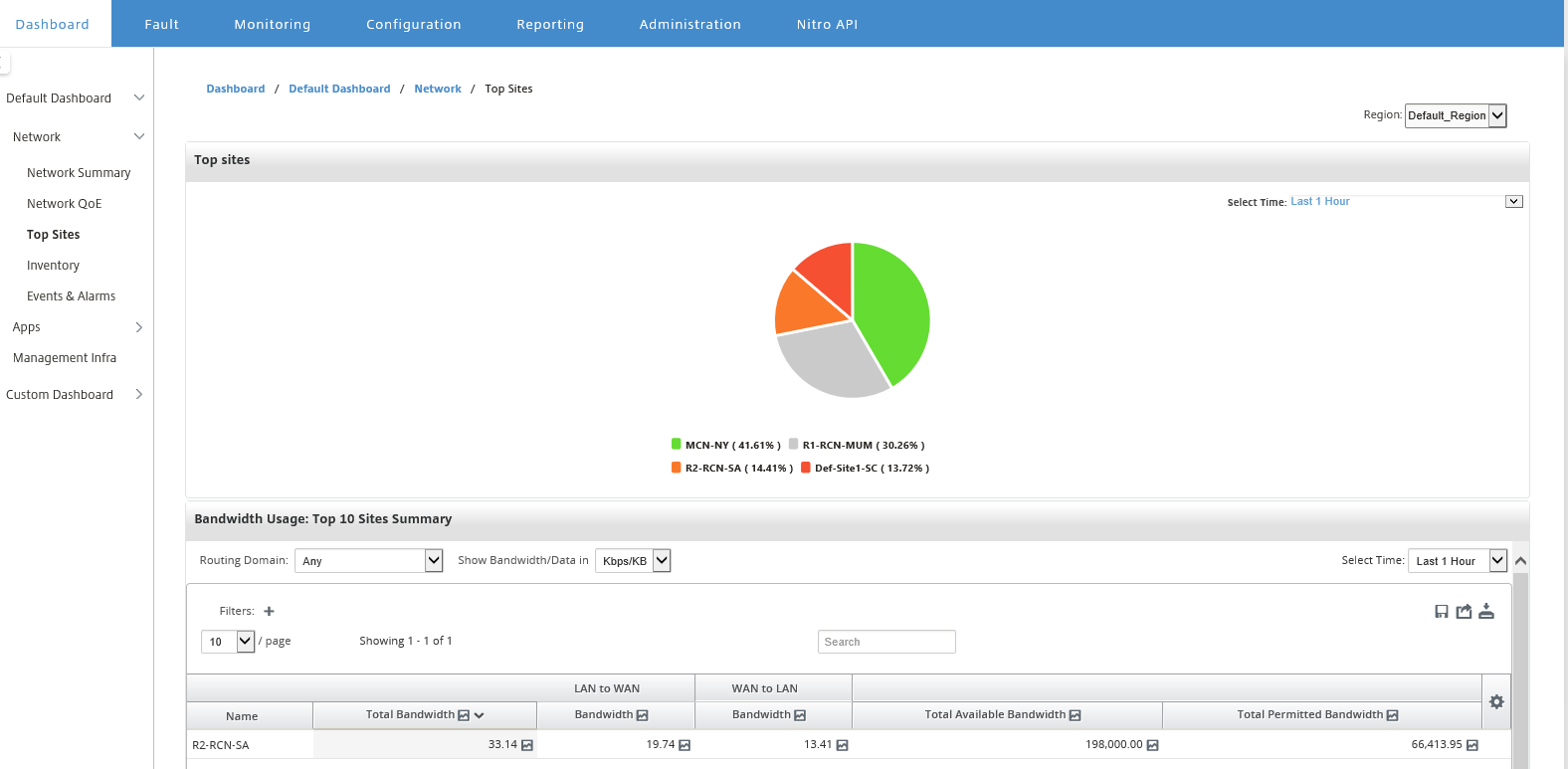
清单
每 30 分钟,清单管理器都会从在 Citrix SD-WAN Center 上发现的所有 Citrix SD-WAN 设备收集硬件信息。
要查看多区域库存统计数据,请导航到控制板>默认控制板>网络>清单,然后在地区下拉菜单中选择。
要查看特定区域的清单统计信息,请在区域下拉菜单中选择该区域。
您可以查看以下清单统计信息:
- 站点:在 MCN 中运行的配置中找到的站点的名称。如果设备是辅助 MCN,则名称旁边会显示 “(辅助)”。您可以单击该名称以访问设备 Web 控制台。
- 连接状态:连接到设备的状态。连接无法访问或未通过身份验证时,将显示一个红色图标。
- 管理 IP:设备的管理 IP 地址。您可以单击该 IP 地址以访问设备 Web 控制台。
- BIOS 版本:设备的 BIOS 版本。
- 型号:设备的硬件型号。
- 序列号:设备的序列号。
- 软件;SD-WAN 软件版本号。
- 自内存转储后经过的天数:自上次系统错误内存转出起经过的时间。如果设备在过去的四天内转储了内存,则会在时间旁边显示错误图标。如果在5到10天前发生内存转储,则会显示警告图标。如果没有可用的转储,将显示 N/A。单击此时间将打开 SD-WAN 的“日志”页面。
- 活动操作系统:设备上当前运行的操作系统。
- RAM 大小(GB):设备上当前安装的容量 (GB)。
- 驱动器类型:设备上安装的数据存储驱动器类型。该值可以是 SSD(固态驱动器),也可以是 HDD(硬磁盘驱动器)。
- 驱动器大小 (GB):设备上当前安装的数据存储驱动器的大小 (GB)。
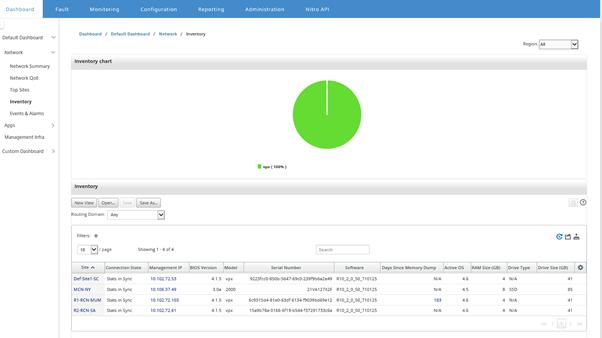
注意
您可以使用显示/隐藏列选项来排列库存统计表的列。
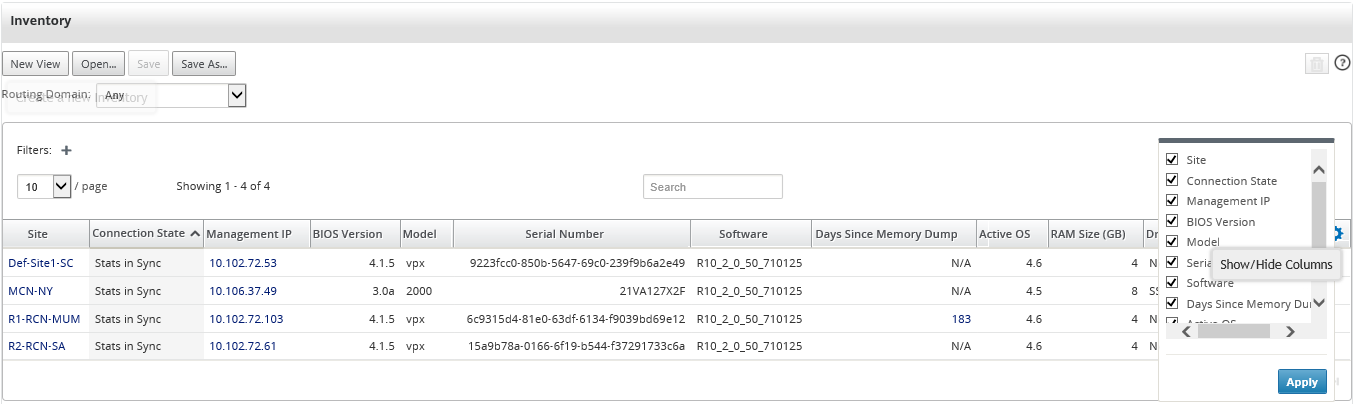
事件和警报
对于多区域部署,可以查看网络中所有区域的事件和警报。此信息将在选定的时间间隔内收集。要查看多区域事件和统计信息,请导航到控制板>默认控制板>网络>事件和警报,然后在地区下拉菜单中选择全部。
您还可以查看单个区域的所有事件和警报。此信息将在选定的时间间隔内收集。要查看事件和警报统计信息,请导航到控制板>默认控制板>网络>事件 & 警报,然后在地区下拉菜单中选择一个区域。
事件摘要部分提供了有关事件类型和事件数量的图形化概览。您可以单击图表以查看 故障 页面上的事件。该展示还概述了每个类别中有多少个事件。可以在单个 SD-WAN 设备上配置警报触发器。有关更多信息,请参阅 事件通知。
高严重性事件部分显示严重事件的列表。您可以根据路由域过滤事件。本节中显示的信息是从故障选项卡收集的。有关更多信息,请参阅 事件。
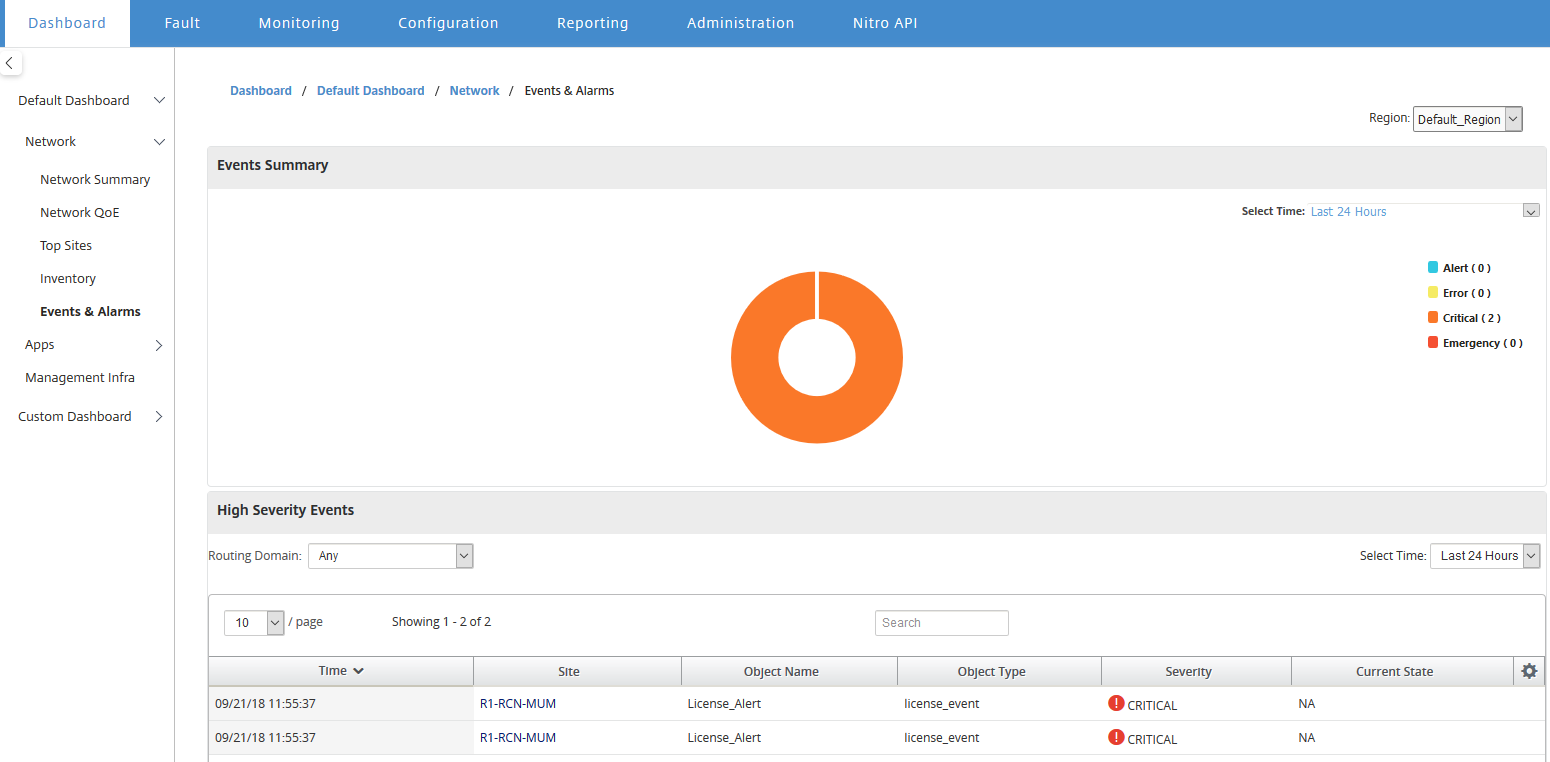
应用程序
热门应用
通过深数据包检查 (DPI),SD 设备可以解析通过其传输的流量,并确定应用程序和应用程序系列类型。对于多区域部署,可以在网络中的所有地区查看最上面的应用程序和热门应用程序系列。此信息将在选定的时间间隔内收集。
要在网络中的所有区域中查看最高的应用程序统计信息,请导航到控制板>默认控制板> 应用程序 > 热门应用程序,然后在地区下拉菜单中选择全部。
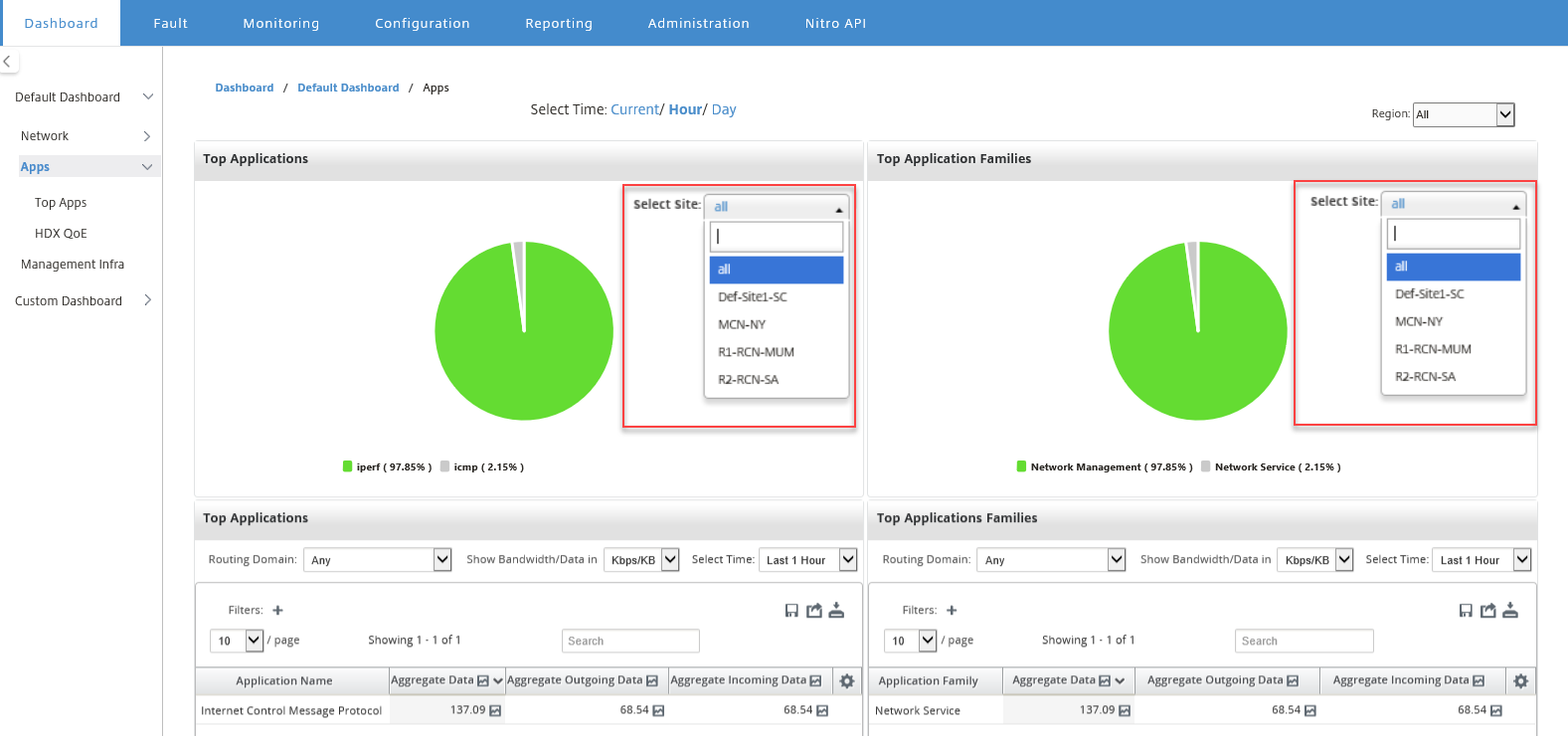
您可以查看 “顶级应用程序” 和 “ 顶级应用程序 系列” 的站点选择的可搜索下拉 列表。
您还可以查看特定区域的热门应用程序和热门应用程序系列。
要查看某个区域的应用程序统计信息,请导航到控制板>默认控制板> 应用程序 > 热门应用程序,然后在地区下拉菜单中选择一个区域**。**
您可以将站点和时间间隔选择为过去 24 小时、过去 1 小时或当前。
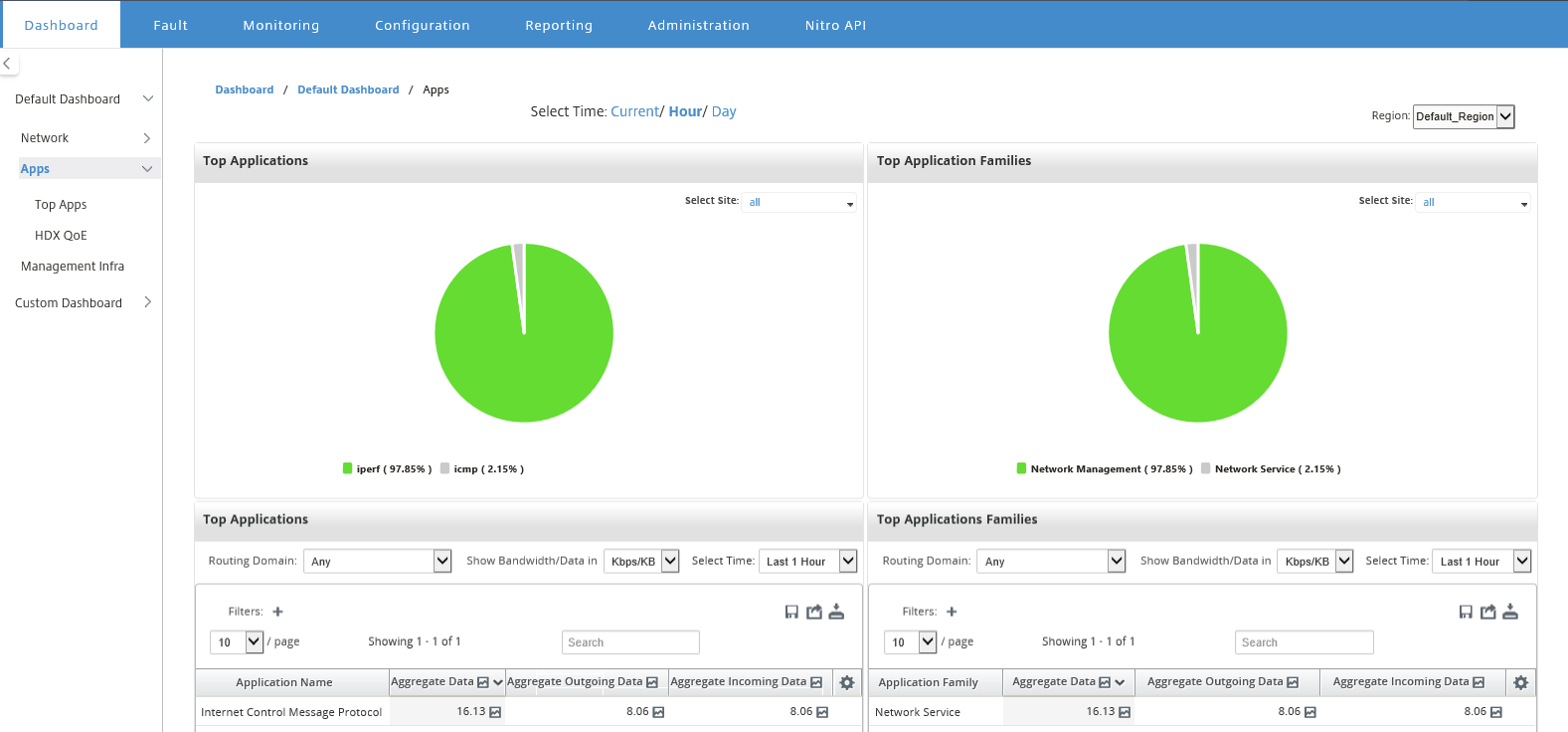
HDX QoE
体验质量 (QoE) 是一个计算索引,可以帮助您了解 ICA 质量的体验。此指数是针对从 WAN 到站点遍历的所有 ICA 应用程序流量计算的。QoE 计算中使用了数据包丢弃、抖动和延迟的统计信息。QoE 是一个介于 [0,100] 之间的整数,数值越高,用户体验越好。在数据包处理过程中,会在数据路径上跟踪抖动、延迟和数据包丢弃统计数据。
根据 HDX 流量的 QoE,整个网络中的站点被归类为良好、公平、差或没有 HDX 流量。有关更多信息,请参阅 HDX QoE。
要在网络中的所有区域中查看站点的 HDX QoE,请导航到控制板>默认的 “控制板> Apps > HDX QoE”,然后在 “地区” 下拉菜单中选择全部。
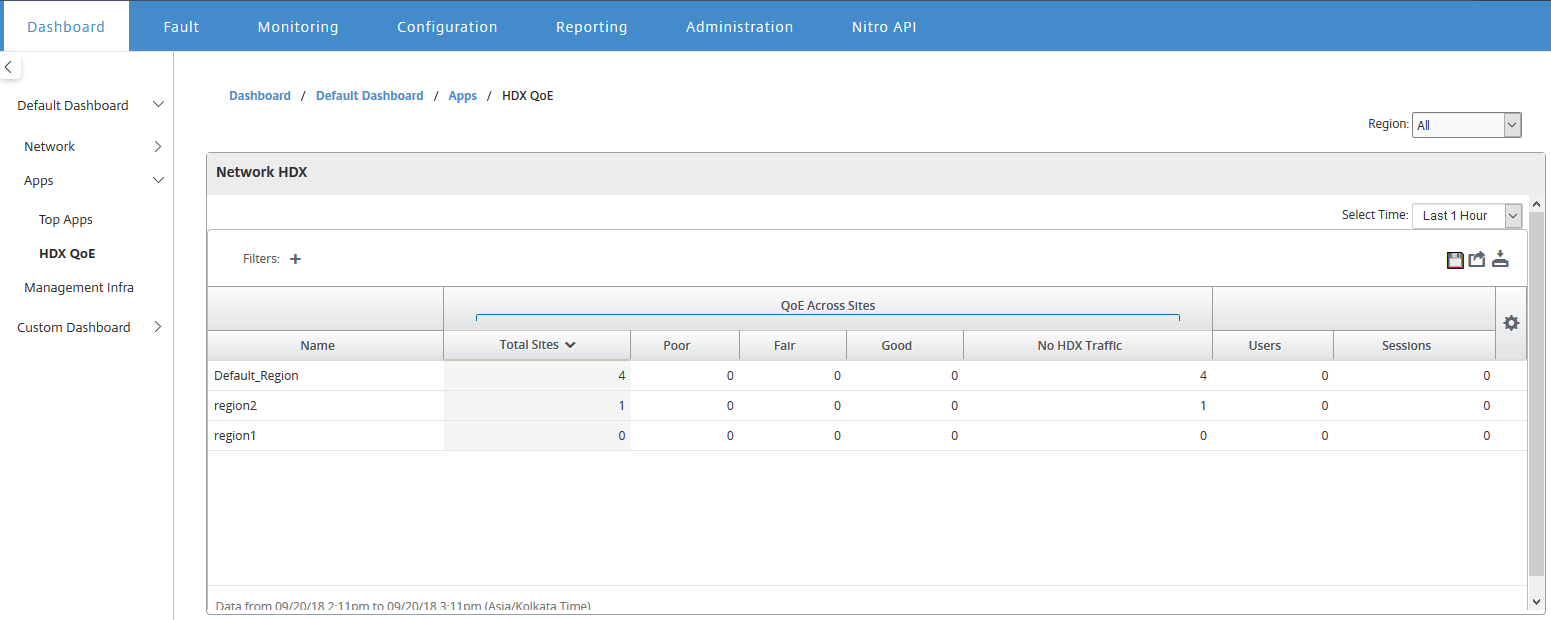
您可以查看各个区域的以下 HDX QoE 指标。
- 网络 HDX:质量摘要
- 网络 HDX:用户和会话
- 网络 HDX:底部五个站点(质量)
- 站点 HDX:用户
- 站点 HDX:会话
- Site HDX:体验质量
要查看 HDX QoE 统计信息,请导航到控制板> 默认控制板 > 应用程序 > HDX QoE,然后在区域下拉菜单中选择一个区域。
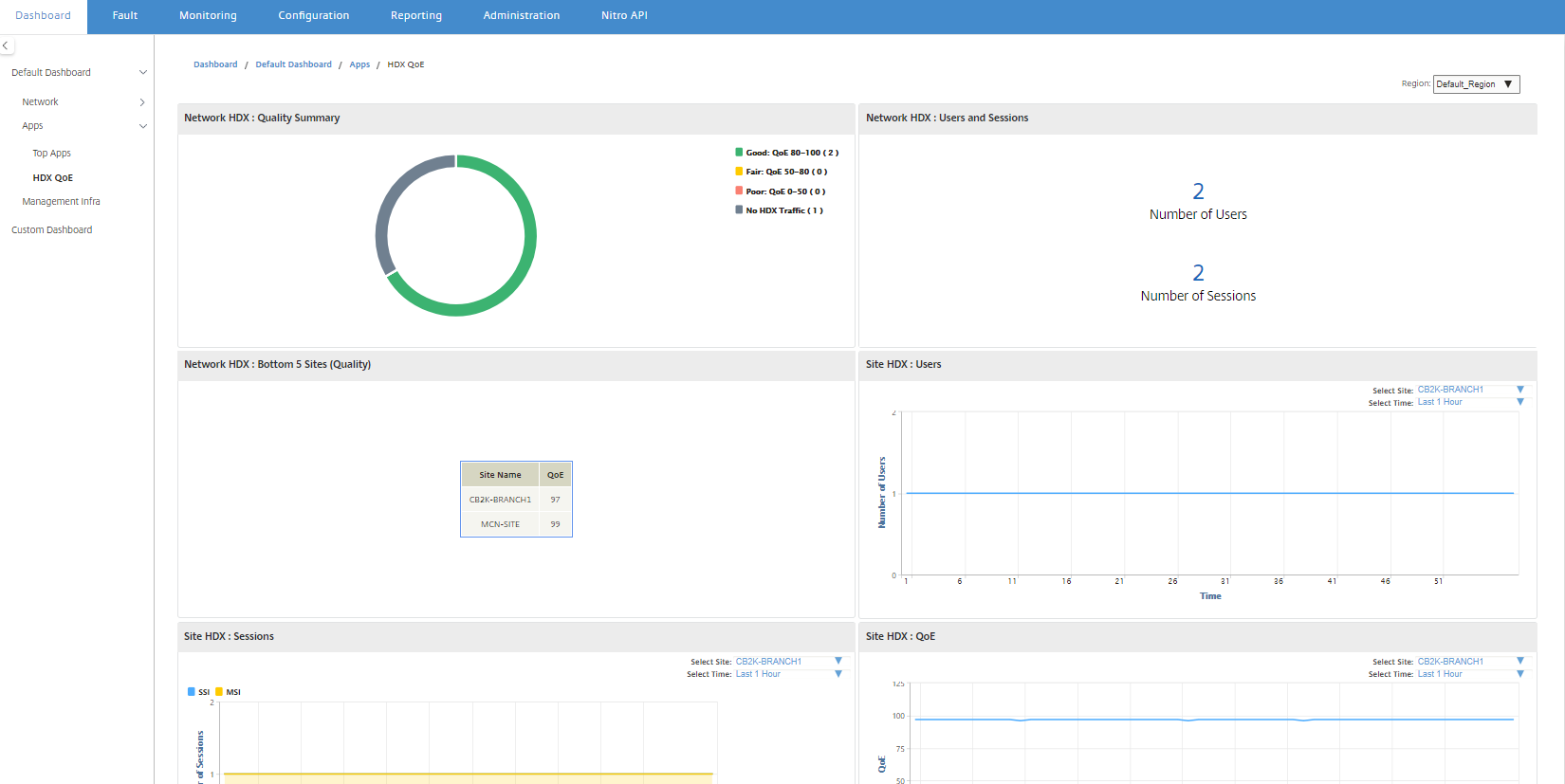
注意
有时,来自不同站点的 HDX 仪表板数据和 HDX 报告似乎不同步,因为每个站点统计信息都是独立轮询的。
在 HDX 仪表板小组件上,您可能会看到一个没有 HDX 流量的站点,但 HDX 会话和用户可能不为零。当 HDX 会话在该轮询时间段空闲并仍保持在打开状态时,会发生此问题。
网络 HDX:质量摘要
HDX 流量分为以下质量类别:
| 质量 | QoE 范围 |
|---|---|
| 良好 | 80–100 |
| 一般 | 50–80 |
| 不佳 | 0–50 |
| 没有 HDX 流量 | 不适用 |
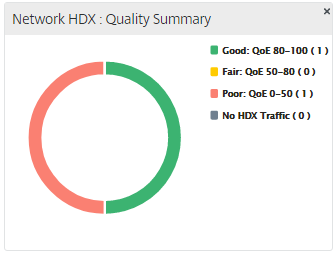
您可以单击图表以查看每个站点的 HDX 报告。有关详细信息,请参阅如何查看 HDX 报告。
网络 HDX:用户和会话
此小组件提供有关活动 HDX 用户和会话数量的信息。会话数是指活动的单会话 ICA (SSI) 和多会话 ICA (MSI) 会话的总数。
注意
在当前版本中,用户数量不基于不同的用户名。即,两个不同计算机上的单个用户启动的两个会话被视为两个用户。
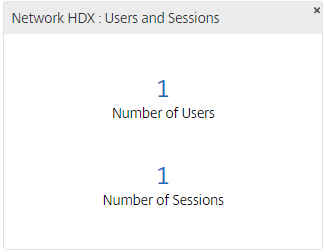
网络 HDX:底部的 5个站点(质量)
此小部件提供了 QoE 分数最低的 5 个站点的列表。它可以帮助推动更好的最终用户体验
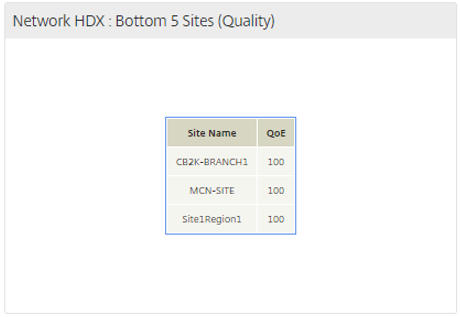
站点 HDX:用户
此小组件提供了在所选时间间隔内在特定站点处于活动状态的用户数的图形表示。您可以选择站点和时间间隔为过去 24 小时、过去 1 小时或最后 5 分钟。
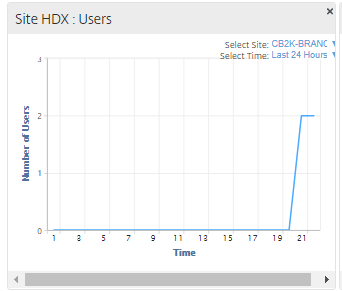
站点 HDX:会话
此小组件提供了在所选时间间隔内在特定站点处于活动状态的 MSI 和 SSI 会话数的图形表示。您可以选择站点和时间间隔为过去 24 小时、过去 1 小时或最后 5 分钟。
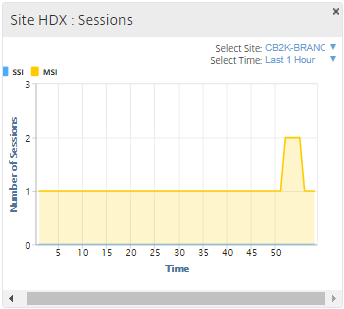
Site HDX:体验质量
此小组件提供了选定时间间隔内特定站点的整体 QoE 的图形表示。您可以选择站点和时间间隔为过去 24 小时、过去 1 小时或最后 5 分钟。
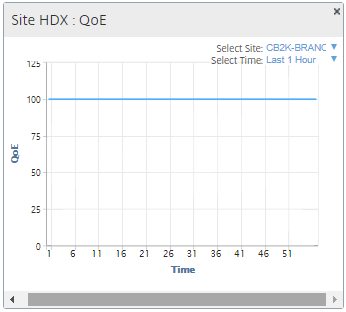
应用程序 QoE
应用程序 QoE 是衡量应用程序体验质量的衡量标准。应用程序 QoE 得分范围为0至 10,其中10代表优异的质量,0 表示质量差。有关更多信息,请参阅 应用程序 QoE。您可以查看实时和交互式流量的应用程序 QoE 分数。
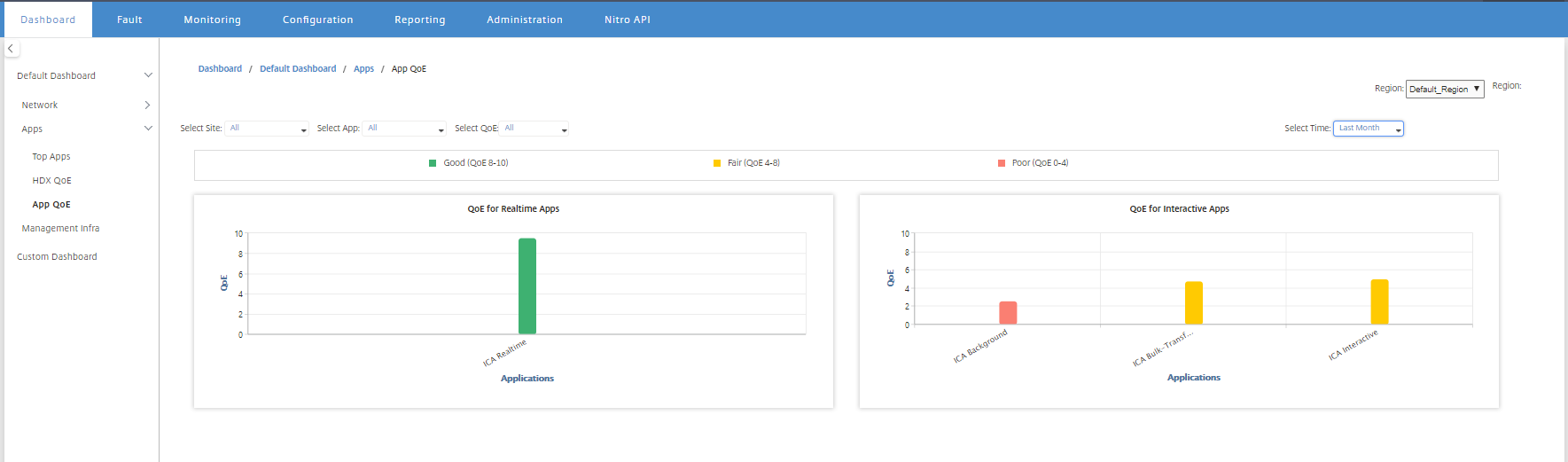
您可以按站点、应用程序或 QoE 类型筛选应用程序 QoE 统计信息。
管理基础结构
通过“管理基础结构”页面,您可以查看 Citrix SD-WAN Center 数据库使用情况和存储统计信息。
对于多区域部署,可以查看网络中所有收集器的数据库使用情况。要查看多区域数据库统计数据,请导航到控制板>默认控制板> 管理基础结构,然后在区域下拉菜单中选择全部。
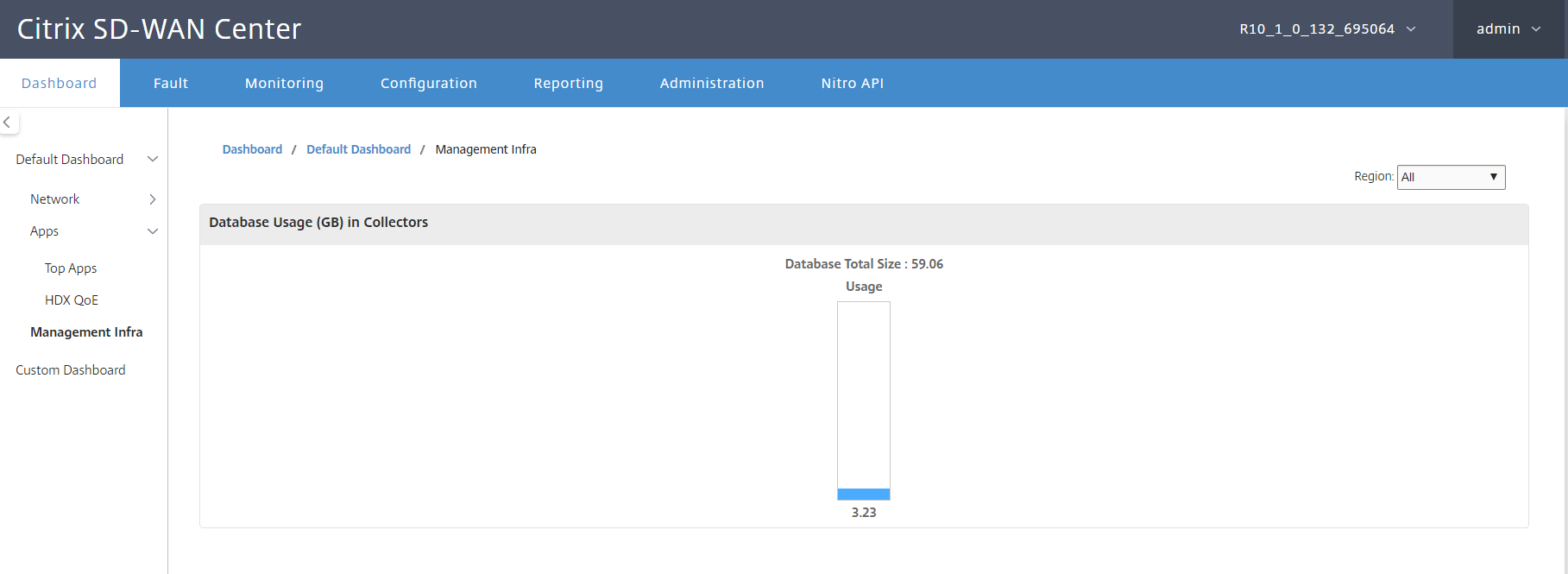
要查看特定区域的 Citrix SD-WAN Center 的数据库统计信息,请导航到控制板 > 默认控制板 > 管理基础结构,然后在区域下拉菜单中选择一个区域。
数据库使用情况部分显示数据库资源使用情况的图形概况以及发送通知的阈值,或停止数据收集。您可以单击图表以查看数据库维护页面上的详细信息。
- 使用情况:当前正在使用的数据库容量 (GB)。
- 通知:生成数据库使用情况通知的阈值。阈值是数据库最大大小的百分比。如果配置了电子邮件警报,当数据库的大小超过此阈值时,会发送电子邮件通知。有关更多信息,请参阅 事件通知。
- 停止轮询:用于停止统计轮询的阈值。阈值是数据库最大大小的百分比。数据库大小超过此阈值时,轮询将停止。有关详细信息,请参阅 管理数据库。
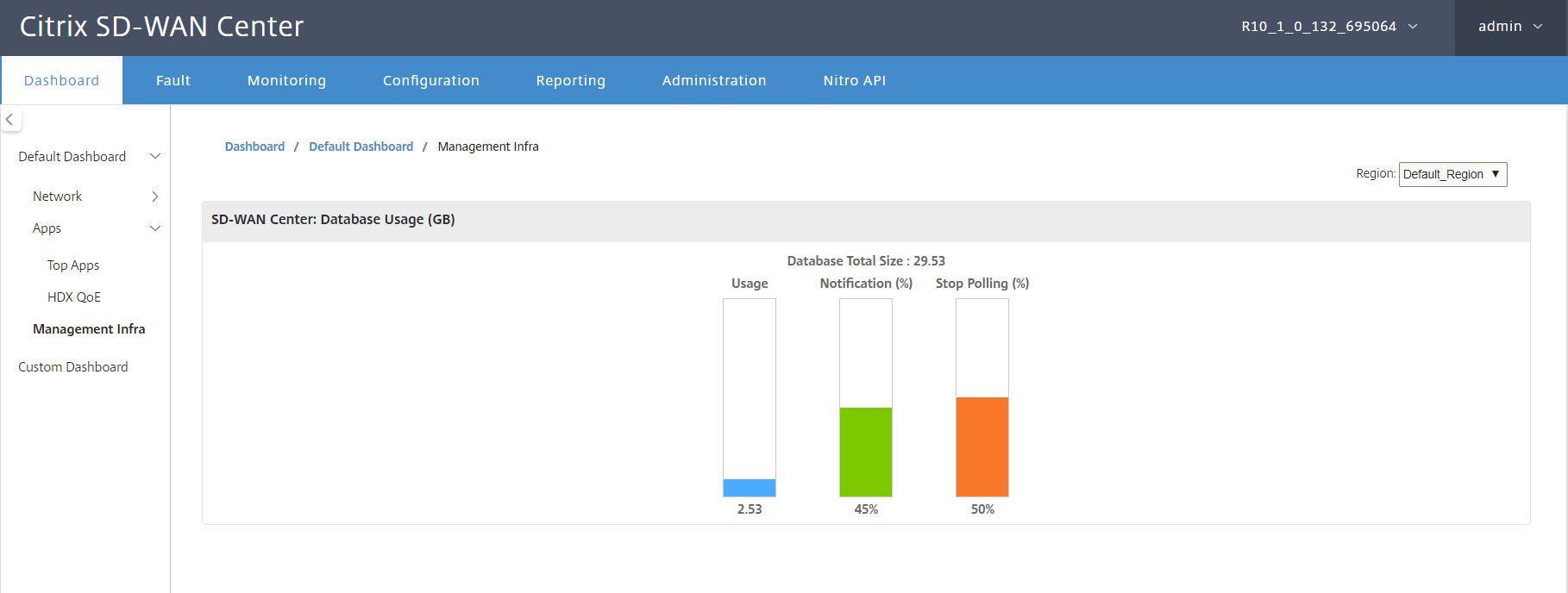
自定义控制板
您可以自定义 Citrix SD-WAN Center 控制板,并根据您的分析需求选择要在控制板上查看的统计信息。创建区域详细信息或全局摘要的自定义控制板。您还可以自定义现有报告。
注意
现在可以在报告页面上使用添加到控制板选项,将报告作为小组件固定到您的自定义控制板。
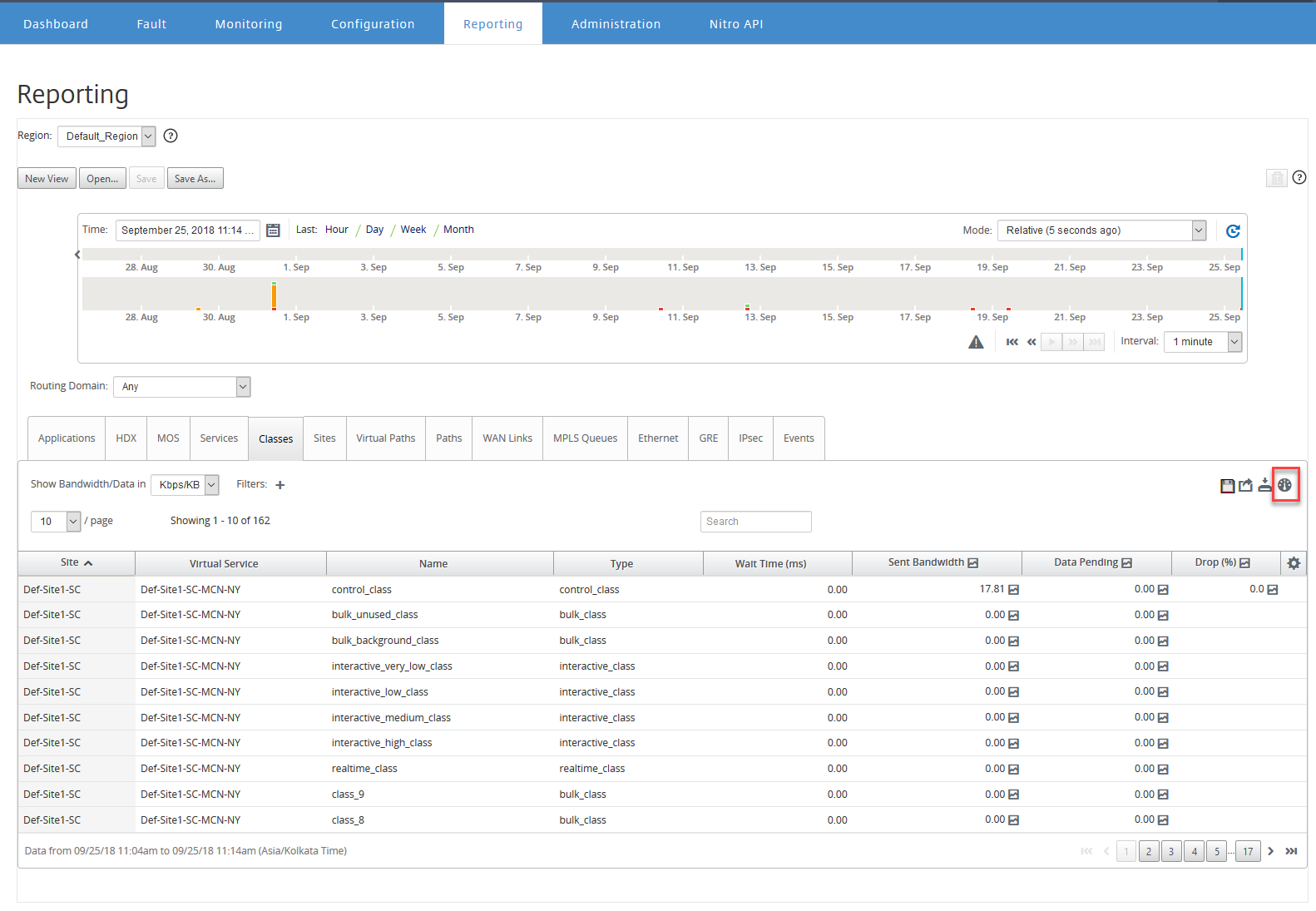
输入报告名称,然后选择“自定义”控制板。
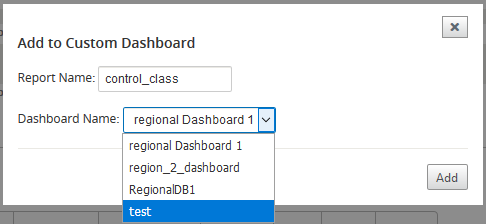
对于区域详细信息自定义控制板,可以从以下地区级别小组件中进行选择:
- 网站摘要
- 虚拟路径
- 地区事件
- 区域警报摘要
- 清单管理器(每个地区)
- 每个地区的热门网站
- 路径
- MPLS 队列
- 以太网
- LAN GRE 隧道
- IPsec 隧道
- 服务摘要
- 班级
- 站点事件
- 每个地区的热门应用
- 每个区域的顶级应用程序
- 站点 HDX:用户
- 站点 HDX:会话
- 站点 HDX:QoE
- MOS 应用
- 数据库使用
对于全局摘要自定义控制板,可以从以下网络级别小组件中进行选择:
- 多区域摘要
- 网络中的虚拟路径健康
- 事件
- 警报摘要
- 库存经理
- 网络中的热门网站
- 网络 HDX
- 收集器中的数据库使用
- 热门应用
- 热门应用系列
要创建自定义控制板,请执行以下操作:
-
导航到控制板 >自定义控制板,然后单击创建控制板。
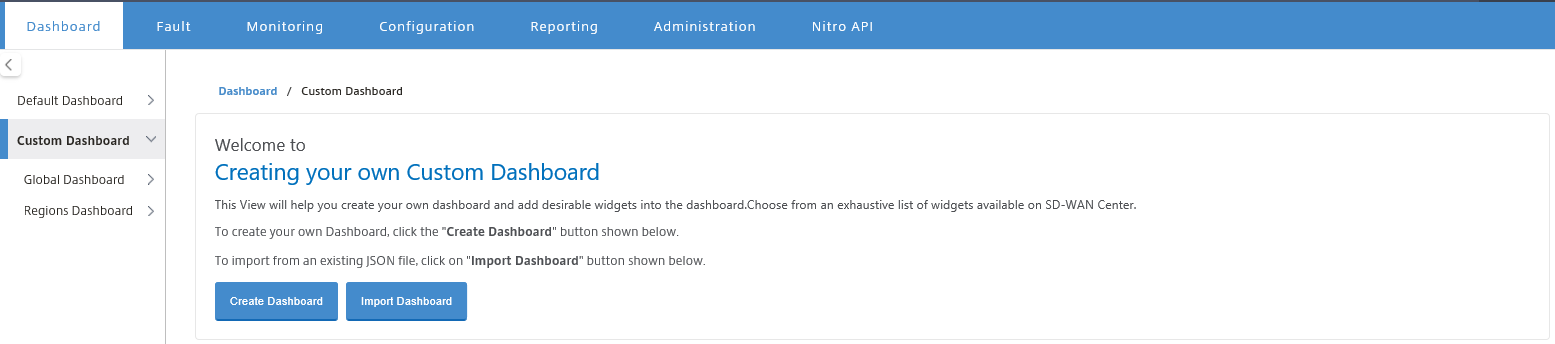
注意
您也可以通过单击导入控制板导入 JSON 格式的现有控制板。
-
在名称字段中,输入自定义控制板的名称。
-
选择小组件类型。选择全局摘要要查看网络级小组件,请选择区域详细信息查看区域级小组件。
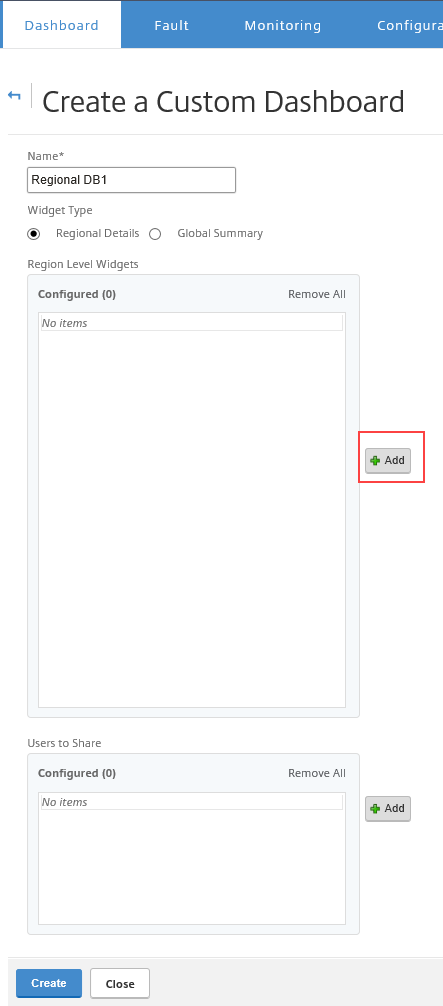
-
单击添加,然后选择所需的小组件。
小组件分为三个级别:网络、应用程序和管理基础结构。
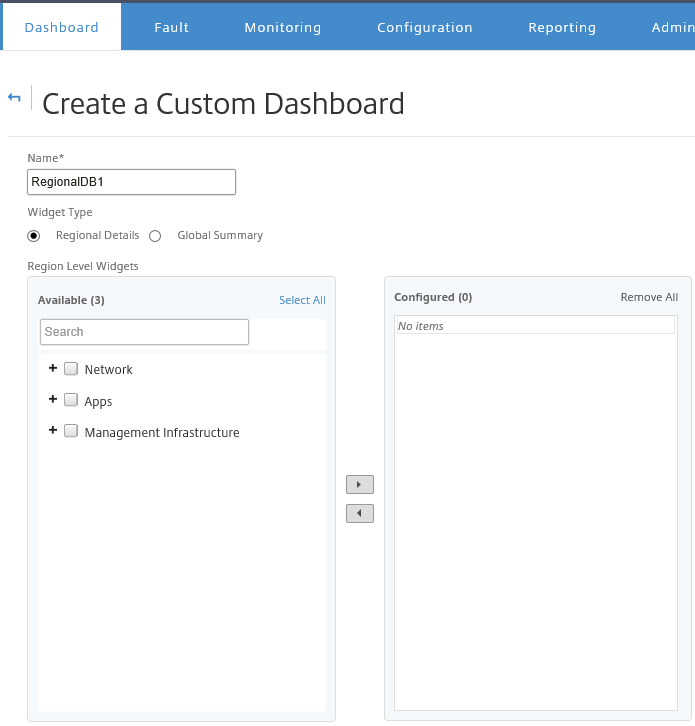
注意
在单区域部署中,仅可使用区域级别的小组件。
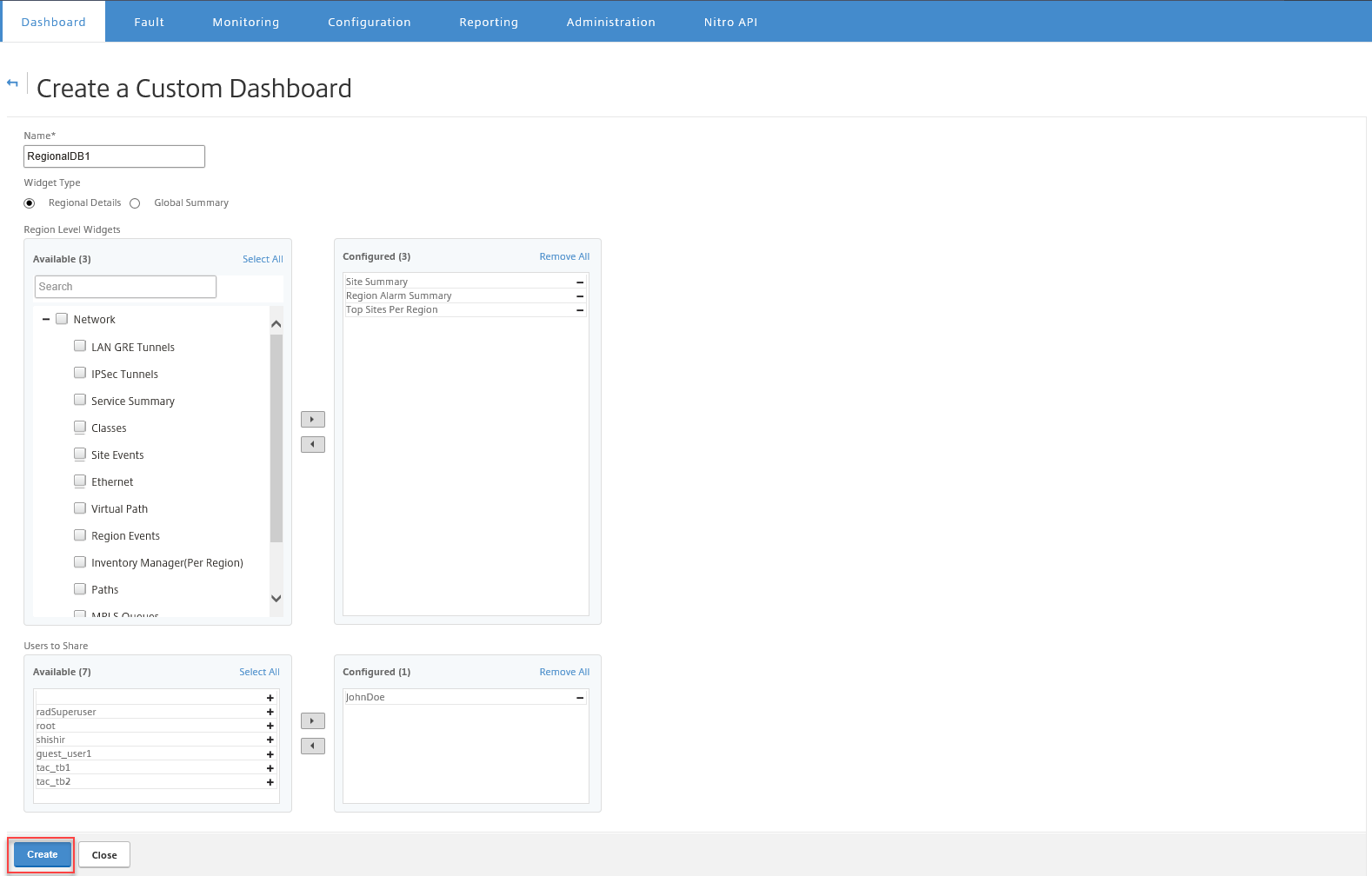
您还可以与多个用户共享自定义控制板。有关用户的详细信息,请参阅 用户帐户。
-
单击 “ 创建”。新创建的自定义控制板列在自定义控制板下。
提示
您可以编辑或删除自定义控制板。